遇到電腦聲音問題?別擔心,php小編香蕉提供了詳細的指南,輕鬆解決 Win11 聲音調整難題。文中詳細介紹了調整音量、切換音訊設備、配置音響效果等各項操作步驟,幫助您輕鬆獲得清晰、響亮的聲音體驗。繼續閱讀,即可了解如何駕馭 Win11 的聲音設置,讓您的聆聽之旅更加暢快。
1.先點選桌面右下角的聲音圖標,然後選擇播放設定。
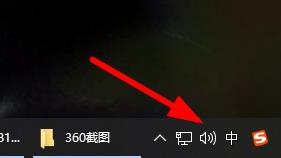
2,然後在播放欄位中輸入【揚聲器】。
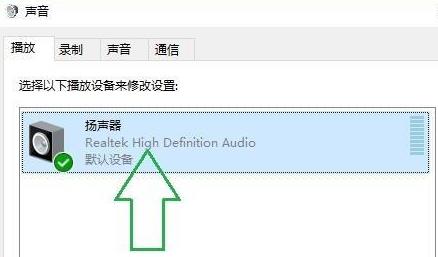
3,然後按一下下面的【屬性】。
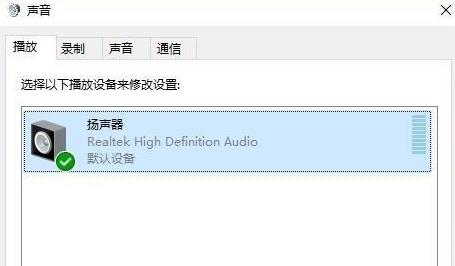
4.點選屬性中的【增強】選項列。
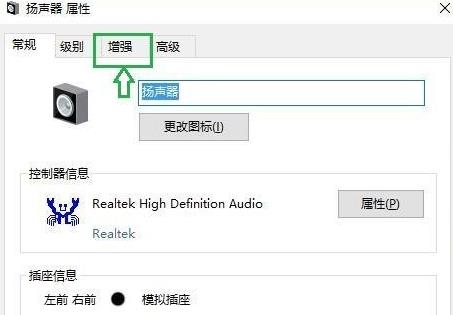
5.此時,如果您【停用所有音效】,您將取消他。

6.您可以選擇以下聲音效果來設定並點選【確定】。
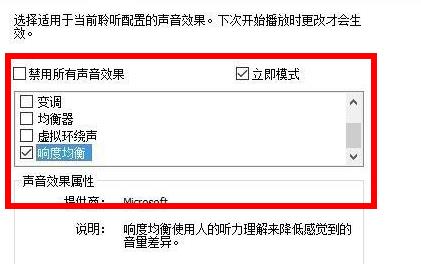 #
#
以上是Win11怎麼調整聲音_Win11聲音調整步驟方法的詳細內容。更多資訊請關注PHP中文網其他相關文章!




